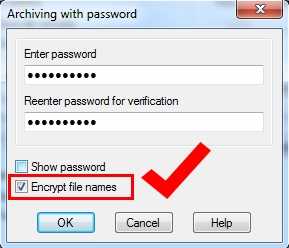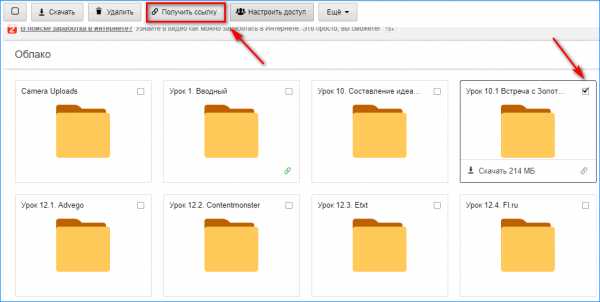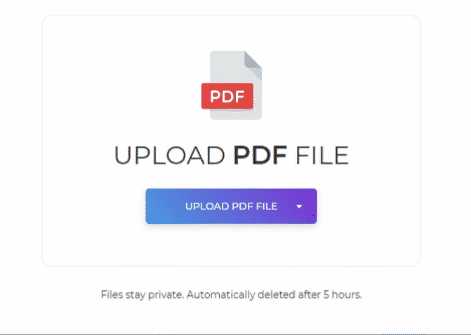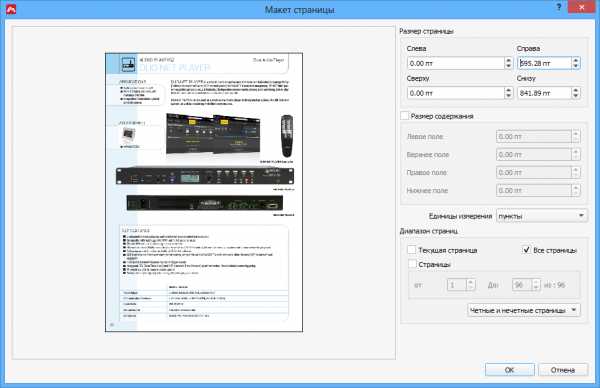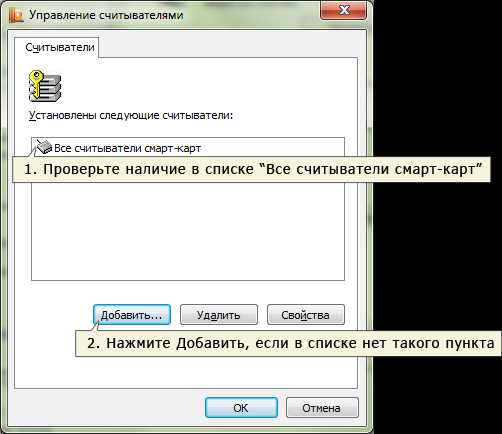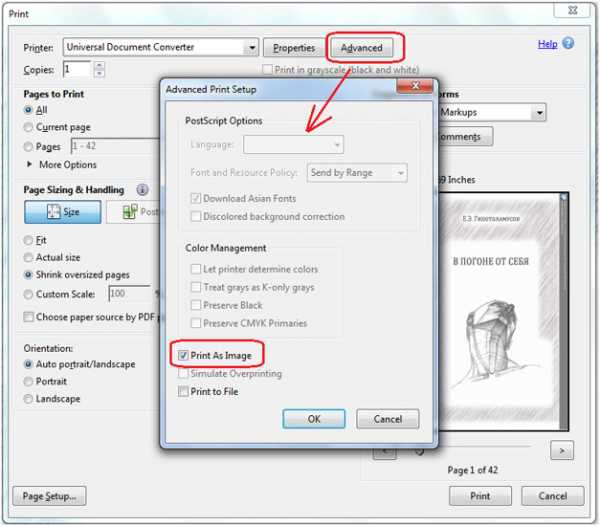Как проверить скачиваемый файл на вирусы
Как проверить файл или сайт на вирусы
Допустим, я скачал из интернета файл. Но это как-то спонтанно получилось и я даже не помню, с какого сайта он был скачан. Хотелось бы перед открытием файла убедиться, что он не заражен вирусами. Как же его проверить? Варианта два: либо антивирусной программой, либо через интернет.
По-хорошему каждый скачанный из интернета файл следует проверять на вирусы. Даже если загружаете его с давно знакомого и любимого сайта. Как говорится, доверяй, но проверяй!
Немного об антивирусных программах
На каждом компьютере или ноутбуке должна быть установлена антивирусная программа. Также не мешало бы ее иметь и на планшете или телефоне. Особенно это касается начинающих пользователей, а также школьников и студентов.
Мое мнение основано на многолетней работе в сфере компьютерного обучения. И со мной согласны мои друзья, которые профессионально занимаются ремонтом компьютеров.
Как бы аккуратно вы ни работали за компьютером, всегда есть риск подхватить вирус. Особенно это касается интернета. Поэтому, если у вас нет антивирусной программы или есть, но вы неуверены в том, что она обновляется, настоятельно рекомендую ее установить.
Каждый день появляется кучка новых вирусов, и если программа не обновляет свои базы, то она не сможет их обнаружить и ликвидировать.
Антивирусов в мире существует очень много. Есть платные, а есть и совершенно бесплатные версии. Но не все они одинаково хороши. По личному опыту, я рекомендую из платных пользоваться Антивирусом Касперского или Eset NOD32, а из бесплатных – программой Avast.
Как проверить файл антивирусной программой
Если на вашем компьютере установлена рабочая антивирусная программа, то при нажатии правой кнопкой по любому файлу или папке в открывающемся меню будет определенный пункт. Например, при установленном Антивирусе Касперского он называется «Проверить на вирусы».
Если на компьютере другая программа, то название может отличаться. Например, «Сканировать программой ESET NOD32» или «Проверить Avast».
На этот пункт нужно нажать, и программа проверит файл или папку на вирусы. Если она что-то обнаружит, то вылечит, удалит или заблокирует опасный объект. Конечно, при условии, что антивирус рабочий и его базы регулярно обновляются.
На самом деле, ни одна антивирусная программа не гарантирует обнаружения и удаления всех возможных вирусов. Это как употребление даже самых качественных витаминных комплексов не гарантирует того, что вы не заболеете.
В случае с антивирусной программой риск подхватить вирус крайне мал. А если на компьютере установлена одна из проверенных программ с обновляющимися базами, то он сводится к нулю.
Под «проверенными» я имею в виду те, которым доверяю я, мои друзья и большинство опытных пользователей компьютера. А именно: Kaspersky, Eset NOD, Avast, Dr.WEB.
Резюме: для того чтобы проверить на вирусы определенный файл или папку с файлами антивирусной программой, нужно просто нажать на нее правой кнопкой мышки и из меню выбрать соответствующий пункт.
Как проверить файл без антивирусной программы
Если на компьютере по какой-то причине нет антивирусной программы или вы сомневаетесь в ее надежности, можно проверить файл прямо в интернете. Есть очень мощный сайт, который проверяет файлы не одним-двумя антивирусами, а более чем 50-ю.
Адрес сайта: virustotal.com
Принцип простой. Открываем virustotal.com, нажимаем на кнопку «Выберите файл» и выбираем файл на компьютере. После этого нажимаем на кнопку «Проверить».
Появится окошко, в котором будет сказано, проверялся ли этот файл раньше, а также когда это было и каковы результаты проверки.
Я вам рекомендую, каков бы ни был результат, все равно нажать на кнопку «Повторить анализ» в этом окошке. После этого начнется проверка файла и через непродолжительное время вы получите всю информацию по нему.
На картинке видно, что файл безопасен, но одной из 53-х антивирусных программ он не понравился. В данном случае этим файлом можно пользоваться. Но вот если бы он не понравился большему количеству программ, то лучше такой файл удалить.
Минусы. Если в файле будет найдено что-то нехорошее, сайт его не сможет вылечить и не сможет удалить. Вам это нужно будет сделать самостоятельно при помощи установленной на компьютере антивирусной программы (при условии, что она найдет вирус) или вручную.
Еще один серьезный минус — ограничение по размеру. Можно проверить только файлы, размер которых не превышает 128 МБ.
Также стоит отметить, что проверяя файл через интернет, он попадает к разработчикам антивирусных программ. То есть, осуществляя проверку, вы соглашаетесь с тем, что этот файл попадет в другие руки.
Как проверить сайт без антивирусной программы
Если на компьютере есть рабочая антивирусная программа, то все сайты, которые вы открываете в интернете, она проверяет автоматически. Но если ее нет, компьютер все время пребывания в интернете находится под угрозой. Ведь даже просто открыв зараженный вирусом сайт, вы можете занести его в систему.
На самом деле, выход есть. Существуют различные антивирусные «примочки» к браузерам. По-научному, они называются плагины или расширения. Это такие маленькие программы, которые встраиваются в браузер и проверяют на вирусы каждый открываемый вами сайт.
В общем-то, такой вариант защищает не хуже антивирусной программы. Но с поправкой, что речь идет только об интернете и только о тех сайтах, которые вы открываете в браузере.
Например, файлы, которые вы получаете через скайп, эти «примочки» не проверяют.
Как добавить антивирус в браузер:
- Google Chrome: → Дополнительные инструменты → Расширения → включить Kaspersky Protection.
- Mozilla Firefox: → Дополнения → Расширения → включить Kaspersky Protection.
- Safari: Safari → Настройки → Расширения → установить галочку на пункт Kaspersky Security.
В Yandex браузер такой плагин добавлен по умолчанию — специально включать его не нужно.
Кроме того, проверить на вирусы определенный сайт или отдельную страницу сайта можно также через virustotal.
1. Заходим на сайт virustotal.com.
2. Щелкаем по вкладке «URL-адрес».
3. В строке «Введите URL» указываем адрес сайта, который нужно проверить.
4. Нажимаем на кнопку «Проверить!». Через пару секунд откроется дополнительное окошко, в котором будет написан результат.
Для более надежной проверки рекомендую на этом не останавливаться, а щелкнуть по кнопке «Повторить анализ». Антивирусы проверят сайт и выдадут актуальные данные о его безопасности.
Важно! Даже если проверка показала, что вирусов на сайте нет, это не гарантирует безопасности файлов, которые с него можно скачать. Поэтому рекомендую все-таки дополнительно их проверять.
Автор: Илья Кривошеев
Проверить файл на вирусы перед загрузкой на компьютер легко
Мы периодически скачиваем различные файлы с Интернета себе на компьютер, начиная с драйверов и заканчивая, например, музыкальными треками. Чтобы не получить вместе с ними в нагрузку вирус или какое-либо вредоносное ПО, нам необходимо, в первую очередь, проверить файл на вирусы перед началом процесса загрузки.
Если у вас возникают подозрения, что файл может содержать вредоносные элементы, вам не обязательно сначала его загружать на ПК, а потом полагаться на установленное на компьютере антивирусное программное обеспечение. Вы легко сможете просканировать его более чем шестьюдесятью антивирусными ядрами, при помощи одного эффективного онлайн-инструмента.
Этот способ не заменит вам основные методы и правила онлайн безопасности, которые призваны защитить ваши конфиденциальные данные от фишинговых атак или других угроз, но как минимум, выполнит более полную проверку объекта, который вызывает у вас беспокойство в плане безопасности.
Работа с этим инструментом не вызывает сложностей даже у пользователей с начальным уровнем владения компьютером, а со средним и выше уровнем, тем более. Необходимо уметь копировать, вставлять ссылку, пользоваться веб-браузером и не более того.
Давайте ознакомимся с этим методом подробнее в нижеследующей инструкции. Надеемся на то, что после её прочтения, вы возьмете за правило всегда проверять скачиваемый контент, перед загрузкой на жесткий диск компьютера.
ПРОВЕРИТЬ ФАЙЛ НА ВИРУСЫ
Нам нужна будет прямая ссылка, ведущая на планируемый к загрузке объект. Например, для исполняемого файла в формате .EXE или документа в формате .DOC. Скопируйте её, вызвав контекстное меню и нажав на пункт меню «Копировать ссылку».
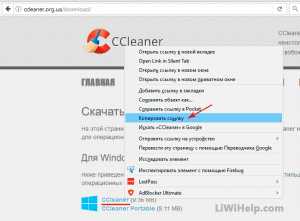
Перейдите по адресу:
https://www.virustotal.com/#/home/url
и вставьте её в соответствующее поле, после чего нажмите на значок с лупой. Дождитесь завершения работы сканера.

Если в отчете вы увидите, что никакое из ядер не обнаружило вредоносного кода, то объект определённо можно скачивать. В противном случае, если появилась как минимум единичка в первой позиции на индикаторе (0/63), нажмите на кнопку перехода напротив пункта «Скачанный файл» и просмотрите возможные угрозы и какой из антивирусов их определил.
Вы также можете прокрутить страницу вниз, чтобы узнать, какие антивирусные инструменты имеют проблему с этим объектом и просмотреть более подробную информацию, а также комментарии и оценки сообщества.
VirusTotal можно легко интегрировать в ваш браузер, чтобы значительно облегчить весь процесс — проверить файл на вирусы. Одноименное расширение для основных веб-браузеров можно установить самостоятельно. Тогда всю работу можно выполнить посредством нажатия на соответствующий пункт контекстного меню в браузере. Результаты получаются более удобные к восприятию пользователя.


Здесь вы найдете другие полезные компьютерные советы. Давайте, присоединяйтесь к нам в Facebook или Google+!
Проверка файлов на вирусы перед скачиванием
  лечение вирусов
Несколько дней назад я писал о таком инструменте как VirusTotal, как с помощью него можно проверить сомнительный файл сразу по нескольким антивирусным базам и когда это может пригодиться. См. Проверка на вирусы онлайн в VirusTotal.
Использование данного сервиса в том виде, как он есть, не всегда может быть в полной мере удобным, к тому же для проверки на вирусы приходится сначала скачать файл на компьютер, после чего загрузить на VirusTotal и просмотреть отчет. Если у вас установлен браузер Mozilla Firefox, Internet Explorer или Google Chrome, то вы можете проверить файл на вирусы до скачивания к себе на компьютер, что куда удобнее.
Установка расширения браузера VirusTotal
Для того, чтобы установить VirusTotal в качестве расширения браузера, пройдите на официальную страницу https://www.virustotal.com/ru/documentation/browser-extensions/, выбрать используемый браузер можно ссылками вверху справа (браузер не определяется автоматически).
После этого, нажмите Install VTchromizer (или VTzilla или VTexplorer, в зависимости от используемого браузера). Пройдите через процесс установки, используемый в вашем браузере, как правило, он не вызывает сложностей. И начинайте пользоваться.
Использование VirusTotal в браузере для проверки программ и файлов на вирусы
После установки расширения, вы можете кликнуть по ссылке на сайт или на скачивание какого-либо файла правой кнопкой мыши и выбрать в контекстном меню «Check with VirusTotal» (Проверить с помощью VirusTotal). По умолчанию будет проверен именно сайт, а потому лучше покажу на примере.
Вводим в Google типичный запрос, по которому можно получить вирусы (да, именно так, если вы пишите, что хотите что-то скачать бесплатно и без регистрации, то скорее всего вы найдете сомнительный сайт, подробнее об этом здесь) и переходим, допустим, ко второму результату.
По центру имеется кнопка, предлагающая скачать программу, кликаем по ней правой кнопкой мыши и выбираем проверку в VirusTotal. В результате мы увидим отчет по сайту, но не по скачиваемому файлу: как видите, на картинке сайт чистый. Но рано успокаиваться.
Для того, чтобы узнать, что в себе содержит предлагаемый файл, нажмите по ссылке «Перейти к анализу загруженного файла». Результат представлен ниже: как видим, 10 из 47 используемых антивирусов нашли подозрительные вещи в скачиваемом файле.
В зависимости от используемого браузера, расширение VirusTotal можно использовать и по-другому: например, в Mozilla Firefox в диалоге скачивания файла можно выбрать проверку на вирусы перед сохранением, в Chrome и Firefox можно быстро просканировать сайт на вирусы, используя значок в панели, а в Internet Explorer в контекстном меню пункт выглядит как «Send URL to VirusTotal» (Отправить URL в VirusTotal). Но в целом, все очень похоже и во всех случаях вы можете проверить сомнительный файл на вирусы еще перед его скачиванием к себе на компьютер, что может положительно повлиять на безопасность компьютера.
А вдруг и это будет интересно:
Проверка файла на вирусы
У вас в компьютере появились странные и неизвестные вам файлы? Вы считаете, что это вирусы? А может быть вам прислали на email файл, который вы хотите открыть, но боитесь, что это вирус? Или вам дали ссылку на какой то файл а вы боитесь качать его? Теперь все это перестает быть проблемой.
Загрузите подозрительный файл к нам на сервер или укажите его месторасположение в сети, после этого он будет проверен нашей антивирусной программой и вы получите результат.
Антивирусная база нашего сервера актуализируется каждый час, поэтому мы можем выявить самые последние разработки вирусописателей.
Максимально возможный размер проверяемого файла 1 MB.
Выберите подозрительный файл с вашего компьютера или укажите адрес, где расположен файл и нажмите кнопку "Проверить". Обратите внимание, загрузка файла со своего компьютера может занять некоторое время.
Статистика
| Общее количество проверенных файлов: | 258990 |
|---|---|
| Обнаружено вирусов: | 12803 |
Топ вирусов
| Вирус | Найдено |
|---|---|
| Eicar-Test-Signature | 1128 |
| WIN.Trojan.DarkKomet | 612 |
| Win.Trojan.DarkKomet-1 | 424 |
| W32.Neshuta.A | 379 |
| {HEX}EICAR.TEST.10.UNOFFICIAL | 275 |
| Win.Trojan.B-468 | 192 |
| Win.Trojan.6359152 | 146 |
| Win.Trojan.Fullscreen-40 | 141 |
| HackTool.DDOS.LOIC-2 | 118 |
| Suspect.Trojan.Generic.FD-4 | 106 |
Как проверить файл на вирусы перед скачиванием.
Здравствуйте, друзья! Что такое компьютерный вирус я писал в прошлой статье. А сегодня я покажу вам как проверить файл на вирусы перед скачиванием его на свой компьютер. Когда мы что-то скачиваем на свой компьютер с официальных сайтов разработчиков, то вряд ли там могут быть сомнительные программы и файлы.
Совсем другое дело когда такой возможности нет. Нужный нам файл может находиться на малознакомом или вообще незнакомом ресурсе. А скачать этот файл необходимость есть. Но бывают нередки случаи, когда с таких ресурсов на наши компьютеры попадает вредоносные программы. И не всегда защите удаётся такое программы определить. Что же делать в этом случае?


В этом случае лучше проверить файл на вирусы до скачивания. Такая возможность есть. В этом нам поможет сервис Virus Total. Сервис абсолютно бесплатный и является лидером по популярности в этой области. Он позволяет проверять не только файлы, но и различные программы и сайты. Проверка производится более чем по шестидесяти направлениям. Время проверки зависит от размера проверяемого ресурса. Сервис, что называется, идёт в ногу со временем. Он позволяет определять то, что не всегда сможет найти система защиты вашего компьютера. Как проверить файл на вирусы перед скачиванием, подробно смотрите в видео.
Как проверить файл на вирусы перед скачиванием с Virus Total
Сервис Virus Total считается достаточно надёжным для проверки файлов на вирусы. Я им пользуюсь очень давно, он у меня находится в закладках и ни разу меня ещё не подводил. При скачивании чего-либо с малознакомых или не знакомых ресурсов я рекомендую вам пользоваться им всегда. Времени это занимает не очень много, но помогает избежать больших проблем в будущем. Лучше потратить несколько минут перед загрузкой файла на компьютер, чем потом потратить несколько дней на приведение компьютера в надлежащее состояние.
Если в ходе просмотра видео у вас появились какие-нибудь вопросы, или вам непонятно как пользоваться сервисом Virus Total, пожалуйста, пишите всё в комментариях к этой статье. Я буду вам за это только признателен.
А у меня на этом всё, всем удачи и до следующей встречи!
✅ 3 способа проверить файл на вирусы онлайн
При скачивании файл с какого-либо сайта или получении его от ненадёжного адресата по электронной почте, может появиться необходимость проверить этот файл на вирусы. Особенно если на компьютере не установлен антивирус.
Обычно, если пользователь не посещает сомнительные сайты и не пользуется ненадёжными носителями, то он не устанавливает на свой компьютер антивирус и полагается лишь на встроенную в систему защиту. И она может быть достаточно надёжной в этом случае, если не пропускать обновления. И как раз для таких пользователей будет актуально проверить файл на вирусы онлайн.
В этой статье я расскажу об онлайн сервисах, которые могут проверить отдельные файлы компьютера на вирусы. Для начала рассмотрим достоинства таких инструментов:
- Нет необходимости устанавливать программу на компьютер.
- Это облачный сервис, а значит ресурсы компьютера не будут использоваться, а применяются лишь вычислительные мощности удалённого сервера. Скорость и качество проверки не зависит от мощности процессора и количества оперативной памяти.
И сразу же скажу о недостатках:
- Для анализа на вирусы, нужно загрузить файл на сервер антивируса. Если это какой-либо сугубо секретный документ, то, возможно, не стоит пользоваться этим способом, что бы не нарушать его конфиденциальность.
- Для загрузка потребуются ресурсы интернета, и чем он медленнее, чем больше файл, тем дольше будет происходить загрузка.
- Проверять можно только отдельные файлы, а не всю систему.
Видео на тему онлайн проверки файлов на вирусы.
Virus total
Сервис, принадлежащий Google. Уже долгие годы он является самым надёжным среди всех аналогичных инструментов. Проверить файл на вирусы онлайн на Virus total можно с помощью не одного алгоритма, а целого набора антивирусов. Разработчики включили в данный сервис более 70 антивирусов, среди которых есть знаменные Kaspersky, Eset, Symantec Norton Antivirus, Avast, McAfee и многие другие. Иными словами — проверяя в Virus Total вы проверяете сразу во всех антивирусах.
Конечно же, разные антивирусы дадут разные результаты проверки. И если о вирусах уведомляют 1-2 антивируса, то беспокоиться не стоит. А вот если количество реакций намного больше, тогда вероятность наличия вируса значительно возрастает.
Сервис позволяет загрузить файл для анализа (с помощью кнопки Choose file) весом до 128 мегабайт. Кроме того, есть возможность указать URL для проверки контента в web-пространстве. Здесь всегда актуальные вирусные базы, которые обновляются каждый день.


Кроме прочего, для тех, кто желает часто пользоваться этим онлайн антивирусом, есть удобные расширения для популярных браузеров Google Chrome, Mazilla Firefox и Internet Explorel.

Kaspersky visrus desk
Разработка самой известной антивирусной компании Лаборатории Касперского — Kaspersky visrus desk. Антивирус Касперского уже зарекомендовал себя как самый надёжный и параноидальный у многих пользователей. Поэтому, когда речь пойдёт об онлайн проверке файлов на вирусы, большинство отдаст своё предпочтение именно этому сервису.
В отличии от Virus Total, онлайн Касперский может проверить файл с весом максимум 50 мегабайт. При этом он также имеет возможность проверки загруженных с компьютера файлов (нажать на кнопку в виде скрепки) и анализа по URL. Антивирусная база обновляется каждый день и последнее время обновления публикуется на странице.


Dr.Web
Это также инструмент от известных разработчиков, антивирус которых стал постоянным на многих устройствах. Dr.Web, сравнительно с описанными выше антивирусами, сильно уступает в максимальном размере анализируемого файла — до 10 мегабайт. В остальном же он такой же надёжный и имеет очень минималистский дизайн.
Проверить файл на вирусы онлайн в Dr.Web можно здесь, а URL — здесь. Вирусные базы также обновляются каждый день и последняя дата публикуется на странице.


Похожие статьи:
windows - Как бы вы программно протестировали файл на вирусы?
Переполнение стека- Около
- Товары
- Для команд
- Переполнение стека Общественные вопросы и ответы
- Переполнение стека для команд Где разработчики и технологи делятся частными знаниями с коллегами
Как избавиться от компьютерного вируса: все, что вам нужно знать
Вы обеспокоены тем, что на вашем компьютере может быть вирус? Если ваш компьютер заражен, очень важно научиться избавляться от компьютерного вируса.
Эта статья научит вас всему, что нужно знать о работе компьютерных вирусов и их удалении.
Читайте, пока мы обсуждаем:
- Как избавиться от компьютерного вируса.
- Что такое компьютерный вирус.
- Как узнать, есть ли на вашем компьютере вирус.
- Может ли ваш компьютер заразиться вирусом по электронной почте.
- Как защитить компьютер от вирусов.
Как избавиться от компьютерного вируса
В этом разделе мы узнаем, как избавиться от компьютерного вируса на ПК и Mac.
Удаление компьютерного вируса с ПК
Компьютерные вирусы почти всегда невидимы. Без антивирусной защиты вы можете не знать, что она у вас есть. Вот почему так важно установить антивирусную защиту на все ваши устройства.
Если на вашем компьютере есть вирус, следующие десять простых шагов помогут вам избавиться от него:
Шаг 1. Загрузите и установите антивирусный сканер
Загрузите антивирусный сканер или полное решение для интернет-безопасности. Мы рекомендуем Kaspersky Internet Security. Видео ниже проведет вас через процесс установки:
Шаг 2. Отключитесь от Интернета
Когда вы удаляете вирус со своего ПК, рекомендуется отключиться от Интернета, чтобы предотвратить дальнейшее повреждение: некоторые компьютерные вирусы используют подключение к Интернету для распространения.
Шаг 3. Перезагрузите компьютер в безопасном режиме
Чтобы защитить компьютер во время удаления вируса, перезагрузите его в «безопасном режиме». Вы не знаете, как это сделать?
Вот простое руководство:
- Выключите и снова включите компьютер
- Когда экран загорится, нажмите F8, чтобы открыть меню «Дополнительные параметры загрузки».
- Щелкните «Safe Mode with Networking»
- Остаться отключенным от Интернета
Шаг 4. Удалите временные файлы
Затем вам необходимо удалить все временные файлы с помощью «Очистки диска».
Вот как это сделать:
- Щелкните логотип Windows справа внизу
- Тип «Временные файлы»
- Выберите «Освободить место на диске, удалив ненужные файлы».
- Найдите и выберите «Временные файлы Интернета» в списке «Файлы для удаления». Очистка диска и нажмите ОК.
- Подтвердите выбор «Удалить файлы»
Некоторые вирусы запрограммированы на запуск при загрузке компьютера. Удаление временных файлов может удалить вирус.Однако полагаться на это небезопасно. Чтобы убедиться, что вы избавили свой компьютер от вирусов, рекомендуется выполнить следующие шаги.
Шаг 5. Запустите проверку на вирусы
Теперь пора запустить сканирование на вирусы с помощью выбранного вами антивирусного ПО или программного обеспечения для обеспечения безопасности в Интернете. Если вы используете Kaspersky Internet Security, выберите и запустите «Проверка».

Шаг 6. Удалите вирус или поместите его в карантин
Если вирус обнаружен, он может повлиять на несколько файлов. Выберите «Удалить» или «Карантин», чтобы удалить файл (ы) и избавиться от вируса.Повторно просканируйте компьютер, чтобы убедиться, что больше нет угроз. При обнаружении угроз поместите файлы в карантин или удалите их.
Шаг 7. Перезагрузите компьютер.
Теперь, когда вирус удален, вы можете перезагрузить компьютер. Просто включите его, как обычно. Больше не нужно находиться в «безопасном режиме».
Шаг 8: Измените все свои пароли
Чтобы защитить ваш компьютер от дальнейших атак, измените все свои пароли на случай их взлома. Это строго необходимо только в том случае, если у вас есть основания полагать, что ваши пароли были перехвачены вредоносным ПО, но лучше перестраховаться.
Вы всегда можете проверить работоспособность вируса на веб-сайте поставщика антивируса или в его службе технической поддержки, если вы не уверены.
Шаг 9. Обновите программное обеспечение, браузер и операционную систему
Обновление программного обеспечения, браузера и операционной системы снизит риск использования уязвимостей в старом коде злоумышленниками для установки вредоносного ПО на ваш компьютер.
Удаление компьютерного вируса с Mac
Если вы используете Mac, у вас может сложиться впечатление, что ваш компьютер не может заразиться вирусом.К сожалению, это заблуждение. Вирусов, нацеленных на Mac, меньше, чем на ПК, но вирусы для Mac действительно существуют.
Некоторые вирусы для Mac предназначены для того, чтобы заставить пользователей думать, что они являются антивирусными продуктами. Если вы случайно загрузите один из них, ваш компьютер может быть заражен. Три примера Mac-вирусов этого типа: «MacDefender», «MacProtector» и «MacSecurity».

Если вы считаете, что на вашем Mac есть вирус, выполните шесть шагов, чтобы удалить его:
- Закройте приложение или программное обеспечение, которое кажется уязвимым.
- Перейдите в «Монитор активности» и найдите известные вирусы для Mac, такие как «MacDefender», «MacProtector» или «MacSecurity».
- Если вы обнаружите один из этих вирусов, нажмите «Выйти из процесса» перед тем, как закрыть «Монитор активности».
- Затем перейдите в папку «Applications» и перетащите файл в «корзину».
- Не забудьте после этого очистить папку «Корзина», чтобы навсегда удалить вирус.
- Теперь убедитесь, что ваше программное обеспечение и приложения обновлены, чтобы воспользоваться последними исправлениями безопасности.
Чтобы ничего не упустить и защитить ваш Mac, рассмотрите возможность установки запущенного антивирусного решения, если у вас его еще нет. Мы рекомендуем комплексное решение интернет-безопасности, такое как Kaspersky Total Security .
Что такое компьютерный вирус?
Компьютерный вирус - это тип вредоносного ПО (вредоносного программного обеспечения), предназначенного для самовоспроизведения, то есть для создания своих копий на любом диске, подключенном к вашему компьютеру.
Компьютерные вирусы называются так потому, что, как и настоящие вирусы, они могут самовоспроизводиться.Как только ваш компьютер заражен вирусом, он распространяется именно так. Когда компьютерный вирус заражает ваш компьютер, он может замедлить его работу и перестать работать должным образом.
Существует три основных способа заражения вашего компьютера компьютерным вирусом.
Первый способ заражения вашего компьютера со съемного носителя, например USB-накопителя. Если вы вставляете в компьютер USB-накопитель или диск из неизвестного источника, он может содержать вирус.
Иногда хакеры оставляют зараженные USB-накопители или диски на рабочих местах или в общественных местах, например в кафе, для распространения компьютерных вирусов.Люди, использующие USB-накопители, также могут передавать файлы с зараженного компьютера на незараженный.
Другой способ заражения вашего компьютера вирусом - загрузка из Интернета.
Если вы загружаете программное обеспечение или приложения на свой компьютер, убедитесь, что вы делаете это из надежного источника. Например, Google Play Store или Apple App Store. Избегайте загрузки чего-либо через всплывающие окна или через неизвестный веб-сайт.
Третий способ заражения вашего компьютера вирусом - открыть вложение или щелкнуть ссылку в спам-сообщении.
Всякий раз, когда вы получаете письмо от отправителя, которого не знаете или которому не доверяете, не открывайте его. Если вы все-таки откроете его, не будет открывать никаких вложений и не нажимать на какие-либо ссылки.
Как узнать, есть ли на вашем компьютере вирус
Есть множество признаков, на которые следует обратить внимание, которые указывают на то, что на вашем компьютере может быть вирус.
Во-первых, ваш компьютер тормозит? Если все занимает больше времени, чем обычно, возможно, ваш компьютер заражен.
Во-вторых, обратите внимание на приложения или программы, которые вы не знаете.Если вы видите, что на вашем компьютере появляется приложение или программа, которую вы не помните, загружая, будьте осторожны.
Рекомендуется удалить любое незнакомое программное обеспечение, а затем запустить сканирование на вирусы с помощью антивируса или программного обеспечения для обеспечения безопасности в Интернете для проверки на наличие угроз. Всплывающие окна, появляющиеся при закрытии браузера, являются признаком вируса. Если вы видите это, примите немедленные меры по удалению вируса, выполнив действия, описанные выше.

Еще одним признаком того, что на вашем компьютере может быть вирус, является странное поведение приложений или программ на вашем компьютере.Если они начнут давать сбой без видимой причины, возможно, на вашем компьютере есть вирус.
Наконец, вирус может вызвать перегрев вашего компьютера. В этом случае выясните, есть ли у вас вирус, с помощью антивирусного ПО или программного обеспечения для обеспечения безопасности в Интернете.
Может ли ваш компьютер заразиться вирусом по электронной почте?
Ваш компьютер может заразиться вирусом через электронную почту, но только если вы откроете вложения в спам-сообщениях или нажмете на содержащиеся в них ссылки.
Простое получение спама не заразит ваш компьютер.Просто отметьте их как спам или нежелательную почту и убедитесь, что они удалены. Большинство провайдеров электронной почты автоматизируют это (например, Gmail), но если они проскользнут через сеть, просто пометьте их как спам и не открывайте.
Как защитить компьютер от вирусов
Вот несколько основных способов защиты компьютера от вирусов:
- Используйте антивирусное программное обеспечение или комплексное решение для интернет-безопасности, например Kaspersky Total Security. Если вы используете мобильное устройство Android, рассмотрите Kaspersky Internet Security для Android.
- Исследуйте приложения и программное обеспечение, читая отзывы пользователей.
- Прочтите описания для разработчиков перед загрузкой приложений и программного обеспечения.
- Загружайте приложения и программное обеспечение только с надежных сайтов.
- Проверьте, сколько приложений и программного обеспечения загружено. Чем больше, тем лучше.
- Проверьте, какие разрешения запрашивают приложения и программное обеспечение. Это разумно?
- Никогда не переходите по непроверенным ссылкам в спам-письмах, сообщениях или на незнакомых веб-сайтах.
- Не открывать вложения в спам-письмах.
- Обновляйте программное обеспечение, приложения и операционную систему.
- Используйте безопасное VPN-соединение для общедоступных сетей Wi-Fi, например Kaspersky Secure Connection.
- Никогда не вставляйте в компьютер незнакомые USB-накопители или диски.
Зачем подвергать себя риску заражения? Защитите свой компьютер с помощью Kaspersky Total Security.
.c # - загрузка файлов на сервер. Мне нужно проверять на вирусы?
Переполнение стека- Около
- Товары
- Для команд
- Переполнение стека Общественные вопросы и ответы
- Переполнение стека для команд Где разработчики и технологи делятся частными знаниями с коллегами
Как избавиться от компьютерного вируса: все, что вам нужно знать
Вы обеспокоены тем, что на вашем компьютере может быть вирус? Если ваш компьютер заражен, очень важно научиться избавляться от компьютерного вируса.
Эта статья научит вас всему, что нужно знать о работе компьютерных вирусов и их удалении.
Читайте, пока мы обсуждаем:
- Как избавиться от компьютерного вируса.
- Что такое компьютерный вирус.
- Как узнать, есть ли на вашем компьютере вирус.
- Может ли ваш компьютер заразиться вирусом по электронной почте.
- Как защитить компьютер от вирусов.
Как избавиться от компьютерного вируса
В этом разделе мы узнаем, как избавиться от компьютерного вируса на ПК и Mac.
Удаление компьютерного вируса с ПК
Компьютерные вирусы почти всегда невидимы. Без антивирусной защиты вы можете не знать, что она у вас есть. Вот почему так важно установить антивирусную защиту на все ваши устройства.
Если на вашем компьютере есть вирус, следующие десять простых шагов помогут вам избавиться от него:
Шаг 1. Загрузите и установите антивирусный сканер
Загрузите антивирусный сканер или полное решение для интернет-безопасности. Мы рекомендуем Kaspersky Internet Security. Видео ниже проведет вас через процесс установки:
Шаг 2. Отключитесь от Интернета
Когда вы удаляете вирус со своего ПК, рекомендуется отключиться от Интернета, чтобы предотвратить дальнейшее повреждение: некоторые компьютерные вирусы используют подключение к Интернету для распространения.
Шаг 3. Перезагрузите компьютер в безопасном режиме
Чтобы защитить компьютер во время удаления вируса, перезагрузите его в «безопасном режиме». Вы не знаете, как это сделать?
Вот простое руководство:
- Выключите и снова включите компьютер
- Когда экран загорится, нажмите F8, чтобы открыть меню «Дополнительные параметры загрузки».
- Щелкните «Safe Mode with Networking»
- Остаться отключенным от Интернета
Шаг 4. Удалите временные файлы
Затем вам необходимо удалить все временные файлы с помощью «Очистки диска».
Вот как это сделать:
- Щелкните логотип Windows справа внизу
- Тип «Временные файлы»
- Выберите «Освободить место на диске, удалив ненужные файлы».
- Найдите и выберите «Временные файлы Интернета» в списке «Файлы для удаления». Очистка диска и нажмите ОК.
- Подтвердите выбор «Удалить файлы»
Некоторые вирусы запрограммированы на запуск при загрузке компьютера. Удаление временных файлов может удалить вирус.Однако полагаться на это небезопасно. Чтобы убедиться, что вы избавили свой компьютер от вирусов, рекомендуется выполнить следующие шаги.
Шаг 5. Запустите проверку на вирусы
Теперь пора запустить сканирование на вирусы с помощью выбранного вами антивирусного ПО или программного обеспечения для обеспечения безопасности в Интернете. Если вы используете Kaspersky Internet Security, выберите и запустите «Проверка».

Шаг 6. Удалите вирус или поместите его в карантин
Если вирус обнаружен, он может повлиять на несколько файлов. Выберите «Удалить» или «Карантин», чтобы удалить файл (ы) и избавиться от вируса.Повторно просканируйте компьютер, чтобы убедиться, что больше нет угроз. При обнаружении угроз поместите файлы в карантин или удалите их.
Шаг 7. Перезагрузите компьютер.
Теперь, когда вирус удален, вы можете перезагрузить компьютер. Просто включите его, как обычно. Больше не нужно находиться в «безопасном режиме».
Шаг 8: Измените все свои пароли
Чтобы защитить ваш компьютер от дальнейших атак, измените все свои пароли на случай их взлома. Это строго необходимо только в том случае, если у вас есть основания полагать, что ваши пароли были перехвачены вредоносным ПО, но лучше перестраховаться.
Вы всегда можете проверить работоспособность вируса на веб-сайте поставщика антивируса или в его службе технической поддержки, если вы не уверены.
Шаг 9. Обновите программное обеспечение, браузер и операционную систему
Обновление программного обеспечения, браузера и операционной системы снизит риск использования уязвимостей в старом коде злоумышленниками для установки вредоносного ПО на ваш компьютер.
Удаление компьютерного вируса с Mac
Если вы используете Mac, у вас может сложиться впечатление, что ваш компьютер не может заразиться вирусом.К сожалению, это заблуждение. Вирусов, нацеленных на Mac, меньше, чем на ПК, но вирусы для Mac действительно существуют.
Некоторые вирусы для Mac предназначены для того, чтобы заставить пользователей думать, что они являются антивирусными продуктами. Если вы случайно загрузите один из них, ваш компьютер может быть заражен. Три примера Mac-вирусов этого типа: «MacDefender», «MacProtector» и «MacSecurity».

Если вы считаете, что на вашем Mac есть вирус, выполните шесть шагов, чтобы удалить его:
- Закройте приложение или программное обеспечение, которое кажется уязвимым.
- Перейдите в «Монитор активности» и найдите известные вирусы для Mac, такие как «MacDefender», «MacProtector» или «MacSecurity».
- Если вы обнаружите один из этих вирусов, нажмите «Выйти из процесса» перед тем, как закрыть «Монитор активности».
- Затем перейдите в папку «Applications» и перетащите файл в «корзину».
- Не забудьте после этого очистить папку «Корзина», чтобы навсегда удалить вирус.
- Теперь убедитесь, что ваше программное обеспечение и приложения обновлены, чтобы воспользоваться последними исправлениями безопасности.
Чтобы ничего не упустить и защитить ваш Mac, рассмотрите возможность установки запущенного антивирусного решения, если у вас его еще нет. Мы рекомендуем комплексное решение интернет-безопасности, такое как Kaspersky Total Security .
Что такое компьютерный вирус?
Компьютерный вирус - это тип вредоносного ПО (вредоносного программного обеспечения), предназначенного для самовоспроизведения, то есть для создания своих копий на любом диске, подключенном к вашему компьютеру.
Компьютерные вирусы называются так потому, что, как и настоящие вирусы, они могут самовоспроизводиться.Как только ваш компьютер заражен вирусом, он распространяется именно так. Когда компьютерный вирус заражает ваш компьютер, он может замедлить его работу и перестать работать должным образом.
Существует три основных способа заражения вашего компьютера компьютерным вирусом.
Первый способ заражения вашего компьютера со съемного носителя, например USB-накопителя. Если вы вставляете в компьютер USB-накопитель или диск из неизвестного источника, он может содержать вирус.
Иногда хакеры оставляют зараженные USB-накопители или диски на рабочих местах или в общественных местах, например в кафе, для распространения компьютерных вирусов.Люди, использующие USB-накопители, также могут передавать файлы с зараженного компьютера на незараженный.
Другой способ заражения вашего компьютера вирусом - загрузка из Интернета.
Если вы загружаете программное обеспечение или приложения на свой компьютер, убедитесь, что вы делаете это из надежного источника. Например, Google Play Store или Apple App Store. Избегайте загрузки чего-либо через всплывающие окна или через неизвестный веб-сайт.
Третий способ заражения вашего компьютера вирусом - открыть вложение или щелкнуть ссылку в спам-сообщении.
Всякий раз, когда вы получаете письмо от отправителя, которого не знаете или которому не доверяете, не открывайте его. Если вы все-таки откроете его, не будет открывать никаких вложений и не нажимать на какие-либо ссылки.
Как узнать, есть ли на вашем компьютере вирус
Есть множество признаков, на которые следует обратить внимание, которые указывают на то, что на вашем компьютере может быть вирус.
Во-первых, ваш компьютер тормозит? Если все занимает больше времени, чем обычно, возможно, ваш компьютер заражен.
Во-вторых, обратите внимание на приложения или программы, которые вы не знаете.Если вы видите, что на вашем компьютере появляется приложение или программа, которую вы не помните, загружая, будьте осторожны.
Рекомендуется удалить любое незнакомое программное обеспечение, а затем запустить сканирование на вирусы с помощью антивируса или программного обеспечения для обеспечения безопасности в Интернете для проверки на наличие угроз. Всплывающие окна, появляющиеся при закрытии браузера, являются признаком вируса. Если вы видите это, примите немедленные меры по удалению вируса, выполнив действия, описанные выше.

Еще одним признаком того, что на вашем компьютере может быть вирус, является странное поведение приложений или программ на вашем компьютере.Если они начнут давать сбой без видимой причины, возможно, на вашем компьютере есть вирус.
Наконец, вирус может вызвать перегрев вашего компьютера. В этом случае выясните, есть ли у вас вирус, с помощью антивирусного ПО или программного обеспечения для обеспечения безопасности в Интернете.
Может ли ваш компьютер заразиться вирусом по электронной почте?
Ваш компьютер может заразиться вирусом через электронную почту, но только если вы откроете вложения в спам-сообщениях или нажмете на содержащиеся в них ссылки.
Простое получение спама не заразит ваш компьютер.Просто отметьте их как спам или нежелательную почту и убедитесь, что они удалены. Большинство провайдеров электронной почты автоматизируют это (например, Gmail), но если они проскользнут через сеть, просто пометьте их как спам и не открывайте.
Как защитить компьютер от вирусов
Вот несколько основных способов защиты компьютера от вирусов:
- Используйте антивирусное программное обеспечение или комплексное решение для интернет-безопасности, например Kaspersky Total Security. Если вы используете мобильное устройство Android, рассмотрите Kaspersky Internet Security для Android.
- Исследуйте приложения и программное обеспечение, читая отзывы пользователей.
- Прочтите описания для разработчиков перед загрузкой приложений и программного обеспечения.
- Загружайте приложения и программное обеспечение только с надежных сайтов.
- Проверьте, сколько приложений и программного обеспечения загружено. Чем больше, тем лучше.
- Проверьте, какие разрешения запрашивают приложения и программное обеспечение. Это разумно?
- Никогда не переходите по непроверенным ссылкам в спам-письмах, сообщениях или на незнакомых веб-сайтах.
- Не открывать вложения в спам-письмах.
- Обновляйте программное обеспечение, приложения и операционную систему.
- Используйте безопасное VPN-соединение для общедоступных сетей Wi-Fi, например Kaspersky Secure Connection.
- Никогда не вставляйте в компьютер незнакомые USB-накопители или диски.
Зачем подвергать себя риску заражения? Защитите свой компьютер с помощью Kaspersky Total Security.
.Установка файла APK? Как проверить, безопасно ли это
Одна из лучших особенностей Android - это степень контроля, которую операционная система дает пользователям. Например, на iPhone, если вы хотите устанавливать приложения, вам нужно либо использовать App Store, либо сделать джейлбрейк телефона.
С Android вы можете использовать Google Play или загружать приложение с помощью файла APK. Для этого все, что вам нужно сделать, это скопировать APK на свой телефон, включить Неизвестные источники в настройках конфиденциальности и запустить APK, и вы установите приложение, которое было упаковано в файл.
Однако такой уровень простоты также означает, что существует небольшой риск - для пользователей Android загрузка приложений через Google Play - самый безопасный вариант. Согласно данным, опубликованным командой безопасности Android в этом году, у вас примерно в 10 раз больше шансов иметь потенциально опасное приложение на вашем устройстве, если вы не просто используете Google Play.
По этой причине, если вы планируете использовать загруженный файл APK, рекомендуется выполнить несколько простых проверок, чтобы убедиться, что он действительно соответствует заявленному.К счастью, есть несколько простых способов сделать это.
Сканирование APK
1. VirusTotal
Веб-сайт VirusTotal позволяет загружать файлы APK для проверки на вирусы и другие проблемы. Файлы Android занимают пятое место по популярности на сайте. Единственное предостережение: размер файла не должен превышать 128 МБ, поэтому некоторые игры, в частности, могут быть слишком большими для этого инструмента.
Для использования выполните следующие действия:
- Откройте сайт.
- Щелкните Выберите файл и в диалоговом окне браузера выберите свой файл.
- Нажмите на Отсканируйте! , чтобы получить результаты.

Это поможет вам быстро проверить, безопасен ли APK. В общем, мы видели много комментариев в Интернете, хвалящих эффективность VirusTotal. Он был приобретен Google в 2012 году и является некоммерческой организацией. Агрегированные данные - это результат работы различных антивирусных механизмов, сканеров веб-сайтов, инструментов анализа файлов и URL-адресов, а также вкладов пользователей.
2. NViso ApkScan
Другой инструмент, похожий на VirusTotal, - это NViso ApkScan.Он также предоставляет подробный отчет об имеющемся у вас APK-файле, при этом ограничений на размер файла нет. Мы видели, что этот инструмент рекомендован на большинстве форумов, и он работал быстро и легко.
Чтобы использовать Nviso, выполните следующие действия:
- Откройте сайт Nviso.
- Перетащите файл APK на сайт.
- Щелкните Пакет сканирования .

Вы также можете поставить галочку в поле «Электронная почта», ввести свой адрес электронной почты и при желании покинуть сайт.Затем вы получите результаты по электронной почте. Результаты детализированы, начиная с рейтинга риска, а затем отображаются разрешения, запрашиваемые приложением, общая информация, такая как его хэши MD5 и SHA256, и размер файла (эта информация может быть общедоступной для приложения, которое вы пытаетесь использовать. для загрузки, что помогает проверить подлинность APK) и включает проверку на вирусы.
Проверка хэша
3. Hash Droid
Как упоминалось выше, один из способов узнать, загружаете ли вы правильный APK, - это проверить его хэш.SHA файла подобен цифровому отпечатку пальца, и если приложение, которое вы ищете, публично упоминается разработчиками, вы можете сравнить его с SHA имеющегося у вас APK. Если они совпадают, вы в безопасности.
Nviso ApkScan - это один из способов найти эту информацию, но если вы хотите сделать это на самом телефоне, вы можете использовать приложение Hash Droid.
- Установите Hash Droid из Google Play.
- Выберите Хешировать файл .
- Меньше Выберите хэш , выберите SHA-256 .
- Выберите файл APK, который хотите проверить.
- Нажмите Рассчитайте .

Это должно показать вам хеш-данные APK, которые будут длинной строкой, которая выглядит примерно так: 5a8679e3e4298b7b3ffac725106db12a21bdb0bcf746f44fa7e46c40dbf794aa. Если вам интересно, это оригинальный хеш Pokemon Go.
Используя этот метод, вы можете сравнить хэши APK-файлов и данные, предоставленные издателями приложений, чтобы убедиться в безопасности установки APK.
Вот и все - с помощью этих трех методов вы можете получить большую степень безопасности при использовании приложений, загруженных из сторонних источников. Однако стоит отметить, что эти методы никогда не бывают на 100% безопасными, и если вас беспокоят вредоносные программы, то, вероятно, лучше придерживаться Play Store.
Мы надеемся, что это было полезно для вас - расскажите нам о своем опыте работы с файлами APK в комментариях. А если вы хотите узнать больше советов и приемов, ознакомьтесь с нашим разделом с практическими рекомендациями.
.Может ли PDF быть вирусом? Как обнаружить вредоносный PDF-документ
PDF - удобный формат файлов для обмена документами. Он широко используется как для личных, так и для официальных каналов связи. Его популярность делает его целью злоумышленников. Хотя не всегда уязвимы и заражены, некоторые PDF-файлы могут содержать вирус или другое скрытое вредоносное ПО.
PDF-файл, являющийся наиболее распространенным вложением электронной почты, обычно предназначен для взлома компьютерных сетей. Расширенные формы вредоносного ПО для PDF нелегко обнаружить шлюзами Secure EMail.
Как PDF-файлы заражаются?
PDF - это мощный документ, содержащий статические элементы (изображения и текст), динамические элементы (формы) и встроенные подписи. Эти элементы необходимы для того, чтобы сделать документ визуально привлекательным и последовательным, у него есть и более темная сторона.
Вышеупомянутые возможности были неправильно использованы для внедрения вредоносных скриптов. Javascripts в основном используются для заражения вредоносным ПО на компьютере жертвы. Файлы PDF включают возможность выполнять код на вашем устройстве - и в этом заключается реальная опасность.
Javascript - Javascript используются в кодировании веб-сайта для управления внешним видом и функциональностью браузера. В прошлом он использовался для эксплуатации множества уязвимостей в Adobe, а также во многих других программах для чтения PDF-файлов.
Системные команды - Действие при запуске в PDF может открыть окно команд и выполнить команды для запуска вредоносного ПО. Большинство команд сейчас отключены Adobe, но они могут быть открыты в других программах для чтения или более ранних версиях.
Скрытые объекты - PDF-файлы могут содержать встроенные и зашифрованные объекты, что предотвращает их анализ антивирусным сканером.Эти объекты выполняются, когда файл открывается пользователем.
Управление мультимедиа - Когда мы говорим, что PDF может иметь встроенные объекты, это может быть файл quicktime или flash. Злоумышленник может воспользоваться уязвимостью в медиаплеерах.
Как проверить PDF-файл на вирусы?
Если вы когда-нибудь получите PDF-файл из ненадежных источников, рекомендуется отсканировать файл перед его открытием. Провайдеры электронной почты, такие как Gmail, имеют встроенный сканер вредоносных программ для прикрепленных файлов. Они реализуют технологию VirusTotal, так что вы можете быть уверены.
Вы даже можете просканировать файл перед загрузкой с помощью онлайн-сканеров вирусов. Существует онлайн-инструмент под названием PDF Examiner, который может анализировать файлы PDF на предмет обфускации Javascript и других известных эксплойтов. Он работает даже с зашифрованными файлами.
Наконец, как только вы загрузили файл на компьютер, убедитесь, что у вас есть защита от вредоносных программ в реальном времени. Это будет ваш второй уровень защиты для обнаружения неизвестных вредоносных программ и защиты, если что-то все же пойдет не так.
Как защититься от PDF-вируса?
1. Отключите JavaScript в вашем PDF-ридере: Если вы используете Adobe Reader , откройте Adobe Reader и перейдите в «Правка -> Настройки» или просто нажмите «CTRL + K». На боковой панели выберите JavaScript и снимите флажок «Включить Acrobat JavaScript».
2. Запретить программе чтения PDF запускать файлы, отличные от PDF, с помощью внешнего приложения.
3. Отключите программу чтения PDF из автозагрузки Windows.
4. Не отключайте макросы. Вредоносные файлы могут убедить вас включить, но вы не должны этого делать, если в этом нет особой необходимости.
5. Не загружайте и не открывайте прикрепленные файлы, отправленные неизвестным отправителем электронной почты.
6. Убедитесь, что ОС Windows, программа для чтения PDF-файлов и антивирус обновлены.
7. Регулярно создавайте резервные копии и храните их в зашифрованном виде.
Заключение
Есть ли в PDF-файле вирус или нет, это зависит не только от расширения файла. Это также зависит от уязвимостей в программном обеспечении, которое будет его анализировать. Например, программа для чтения PDF-файлов, которую вы используете, потенциально может содержать уязвимость переполнения буфера, и злоумышленник может создать специальный файл PDF для использования этой уязвимости.
.